- Հեղինակ Jason Gerald [email protected].
- Public 2023-12-16 11:18.
- Վերջին փոփոխված 2025-01-23 12:20.
Այս wikiHow- ը սովորեցնում է ձեզ, թե ինչպես փոխել սարքի Bluetooth կարգավորումների միջոցով ձեր Android հեռախոսի հետ կապված անունը:
Քայլ
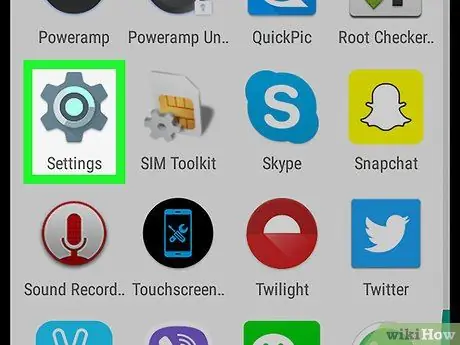
Քայլ 1. Բացեք սարքի կարգավորումների ընտրացանկը («Կարգավորումներ»):
Սրբապատկեր
սովորաբար էջի/հավելվածի դարակում:
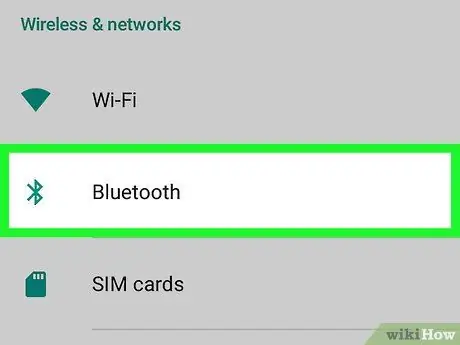
Քայլ 2. Հպեք Bluetooth- ին:
Այս տարբերակը գտնվում է «Անլար և ցանցեր» բաժնում:
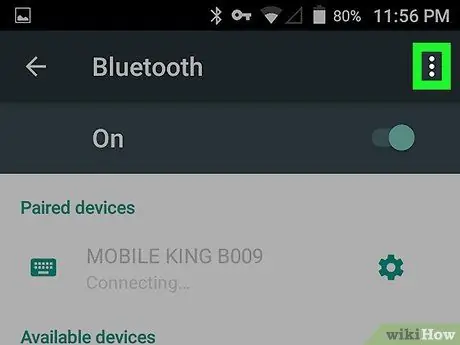
Քայլ 3. Հպեք:
Այն գտնվում է էկրանի վերին աջ անկյունում:
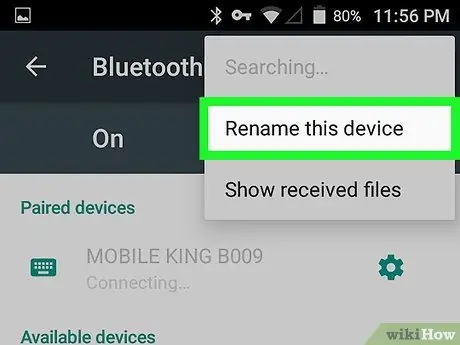
Քայլ 4. Հպեք Վերանվանել այս սարքը:
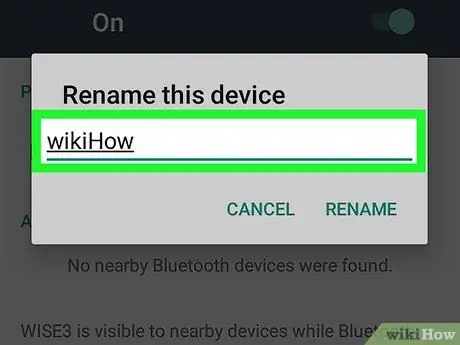
Քայլ 5. Մուտքագրեք նոր անուն:
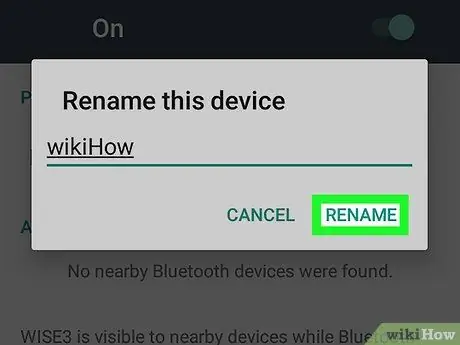
Քայլ 6. Հպեք ԱՆՎԱՆԵԼ:
Հեռախոսի նոր անունը այժմ պահված է:






